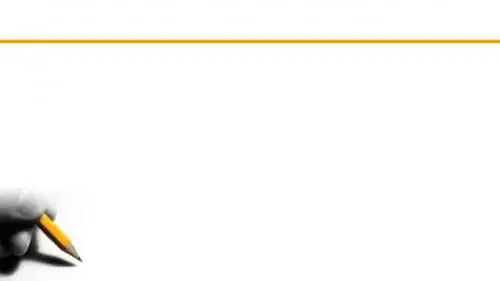用艺术字美化标题 PPT
- 格式:ppt
- 大小:3.52 MB
- 文档页数:20
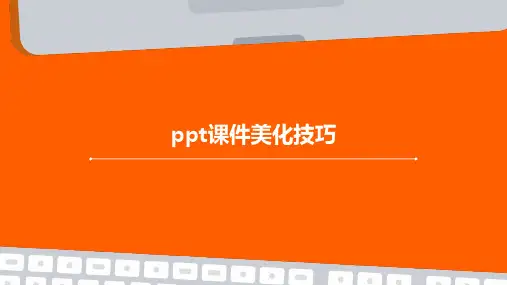
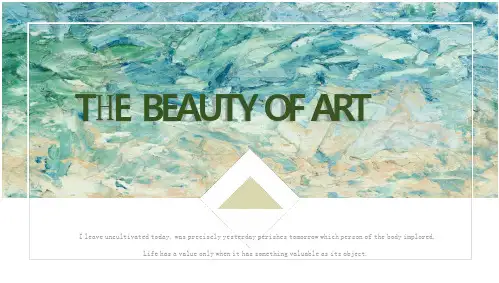
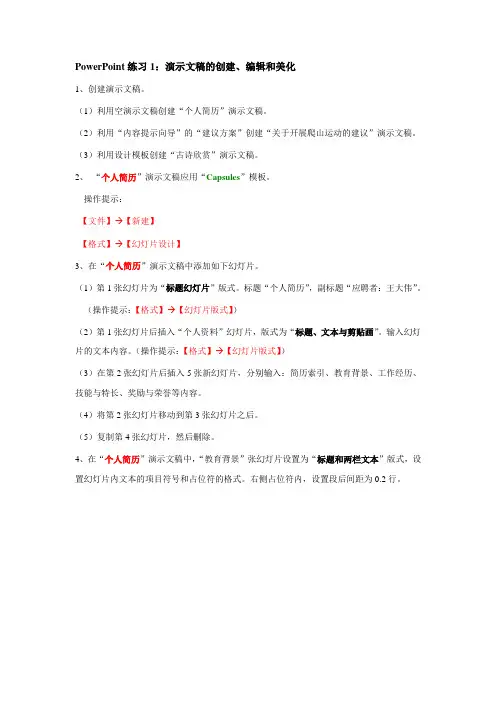
PowerPoint练习1:演示文稿的创建、编辑和美化1、创建演示文稿。
(1)利用空演示文稿创建“个人简历”演示文稿。
(2)利用“内容提示向导”的“建议方案”创建“关于开展爬山运动的建议”演示文稿。
(3)利用设计模板创建“古诗欣赏”演示文稿。
2、“个人简历”演示文稿应用“Capsules”模板。
操作提示:【文件】→【新建】【格式】→【幻灯片设计】3、在“个人简历”演示文稿中添加如下幻灯片。
(1)第1张幻灯片为“标题幻灯片”版式。
标题“个人简历”,副标题“应聘者:王大伟”。
(操作提示:【格式】→【幻灯片版式】)(2)第1张幻灯片后插入“个人资料”幻灯片,版式为“标题、文本与剪贴画”。
输入幻灯片的文本内容。
(操作提示:【格式】→【幻灯片版式】)(3)在第2张幻灯片后插入5张新幻灯片,分别输入:简历索引、教育背景、工作经历、技能与特长、奖励与荣誉等内容。
(4)将第2张幻灯片移动到第3张幻灯片之后。
(5)复制第4张幻灯片,然后删除。
4、在“个人简历”演示文稿中,“教育背景”张幻灯片设置为“标题和两栏文本”版式,设置幻灯片内文本的项目符号和占位符的格式。
右侧占位符内,设置段后间距为0.2行。
5、在“个人简历”演示文稿中,在“个人资料”幻灯片中插入剪贴画。
在“技能与特长”幻灯片中插入艺术字。
6、在“个人简历”演示文稿中,在所有幻灯片后增加一张幻灯片,使用“标题和表格”版式。
幻灯片标题为“发表论文统计”,插入表格,设置表格格式。
7、打开“关于开展爬山运动的建议”演示文稿,在最后一张幻灯片后插入新幻灯片“参加爬山活动人数统计图”,使用内容版式,插入图表。
8、在“关于开展爬山运动的建议”演示文稿中插入新幻灯片“爬山活动组织系统图”,插入组织结构图。
9、打开“古诗欣赏”演示文稿,在最后一张幻灯片中插入视频“风光.avi”。
10、在“个人简历”演示文稿中,在第1张幻灯片中插入背景音乐,放映幻灯片时自动播放。
11、在“个人简历”演示文稿中,第2张幻灯片的模板修改为“欢天喜地”模板。
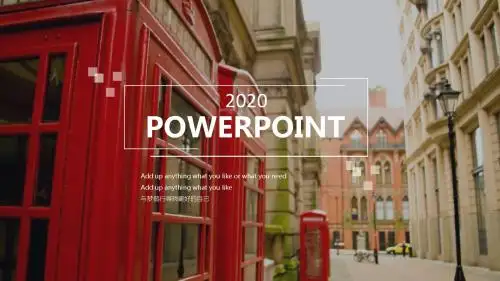

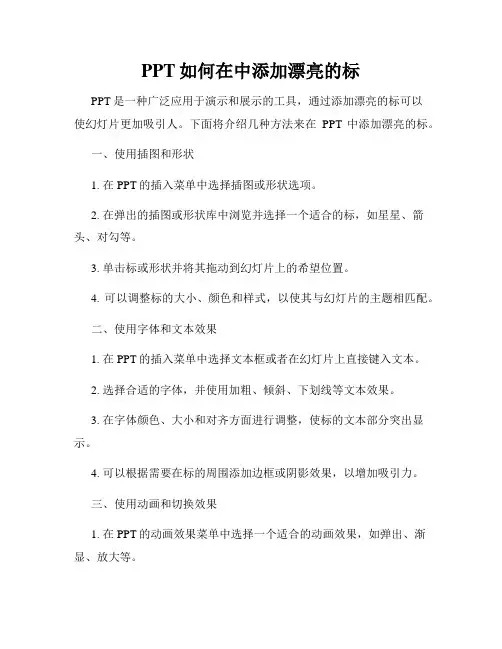
PPT如何在中添加漂亮的标PPT是一种广泛应用于演示和展示的工具,通过添加漂亮的标可以使幻灯片更加吸引人。
下面将介绍几种方法来在PPT中添加漂亮的标。
一、使用插图和形状1. 在PPT的插入菜单中选择插图或形状选项。
2. 在弹出的插图或形状库中浏览并选择一个适合的标,如星星、箭头、对勾等。
3. 单击标或形状并将其拖动到幻灯片上的希望位置。
4. 可以调整标的大小、颜色和样式,以使其与幻灯片的主题相匹配。
二、使用字体和文本效果1. 在PPT的插入菜单中选择文本框或者在幻灯片上直接键入文本。
2. 选择合适的字体,并使用加粗、倾斜、下划线等文本效果。
3. 在字体颜色、大小和对齐方面进行调整,使标的文本部分突出显示。
4. 可以根据需要在标的周围添加边框或阴影效果,以增加吸引力。
三、使用动画和切换效果1. 在PPT的动画效果菜单中选择一个适合的动画效果,如弹出、渐显、放大等。
2. 将动画效果应用到标所在的幻灯片或者特定的文字、形状上。
3. 调整动画的持续时间和延迟时间,以使标的呈现更加生动,并保证整个幻灯片的流畅切换。
4. 可以通过添加音效或视频等多媒体元素,进一步提升标的效果。
四、使用图表和图像处理工具1. 在PPT的插入菜单中选择图表或图片选项,分别插入一个适合的图表或图片。
2. 对图表进行完善,并选择一个合适的标或形状,将其放置在关键数据点或者图像上。
3. 可以使用图形处理工具对图表或图片进行调整,如裁剪、调整颜色和对比度等。
4. 可以通过添加数据标签、文本框或指针等方式,增加标的效果和信息传达。
五、使用主题和布局1. 在PPT的设计菜单中选择一个合适的主题和布局,以保证整个演示的风格一致。
2. 在幻灯片的母版视图中,对标的样式和位置进行设置,从而在整个演示过程中保持一致性。
3. 可以根据特定场景或目的,选择不同的主题和布局,以满足不同演示的要求。
总结:通过以上几种方法,可以在PPT中添加漂亮的标,使幻灯片更加吸引人。


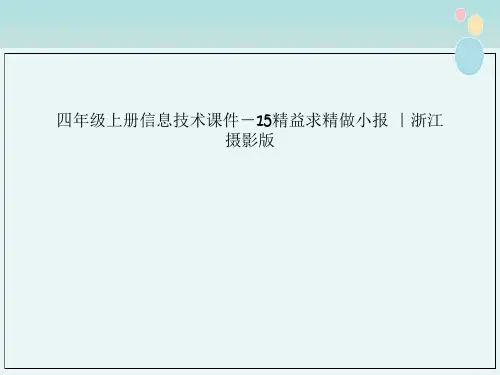
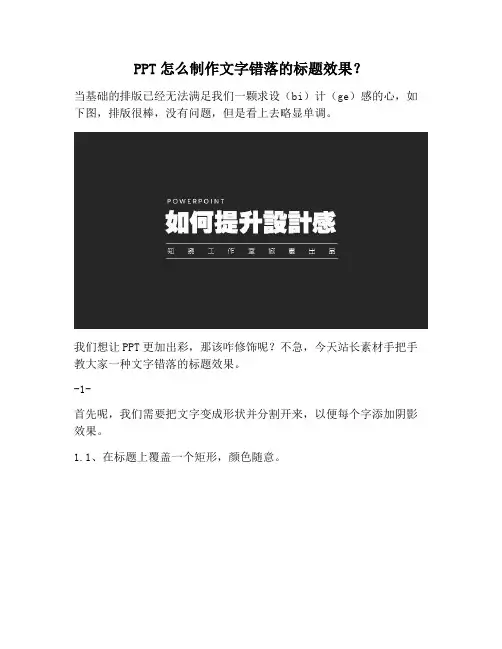
PPT怎么制作文字错落的标题效果?
当基础的排版已经无法满足我们一颗求设(bi)计(ge)感的心,如下图,排版很棒,没有问题,但是看上去略显单调。
我们想让PPT更加出彩,那该咋修饰呢?不急,今天站长素材手把手教大家一种文字错落的标题效果。
-1-
首先呢,我们需要把文字变成形状并分割开来,以便每个字添加阴影效果。
1.1、在标题上覆盖一个矩形,颜色随意。
1.2、同时选择标题和矩形,点击格式--合并形状--拆分,操作之后所有文字都已经变为形状,而且偏旁部首之间也隔离开了
1.3、把字体以外的形状删掉后,将每个字单独组合起来
这时候,分割工作已经完成。
-2-
换一个渐变背景,选择你喜欢的颜色,尽量选择色相相近的颜色哦。
-3-
类似上一步操作,把每个字设置为渐变填充。
颜色都设置为白色,但是后段的渐变滑块的透明度设置为100%。
就这样,文字错落的标题效果就做好了。
-4-
但是画面依然单调了些,配不上这么高逼格的标题,嘿嘿。
那么,可以添加一些色彩元素及头像。
成品就完成了,效果还不错吧。